Virtualenv で JupyterLab を使う方法
ここでは Python3 の環境の Virtualenv を作成して、その中に JupyterLab をインストールして使う方法を説明します。
Virtualenv のインストール等については「Virtualenv の使い方」をみてください。
まずは、Virtualenv を作成します。ここでは jupyter1 という名前で、 Python 3.7 を使う virtualenv を作成します。
ターミナルを開き、適当なディレクトリに移動します。
$ virtualenv -p python3.7 jupyter1
Windows で Python3.7 がインストールされている環境では次のコマンドです。
> virtualenv jupyter1
これで jupyter1 というサブディレクトリができますので、その中に移動します。
$ cd jupyter1
Virtualenv を有効化します。
$ source bin/activate
Windows では Scripts フォルダ内に activate コマンドがありますので、次のようにします。
> .\Scripts\activate
ターミナルのプロンプトが、次のように変わるはずです。
(jupyter1) pc1:jupyter1 user1$
このように最初に (環境名) (環境名は今回は「jupyter1」としています) になっていないと、virtualenv が有効になっていませんので、 コマンドの打ち間違いがないか確認してください。
virtualenv が有効になったら、次のコマンドで JupytarLab をインストールします。
$ pip install jupyterlab
JupyterLab を開始するには次のコマンドです。
$ jupyter lab
すると、ブラウザが開き JupyterLab の画面が開くはずです。
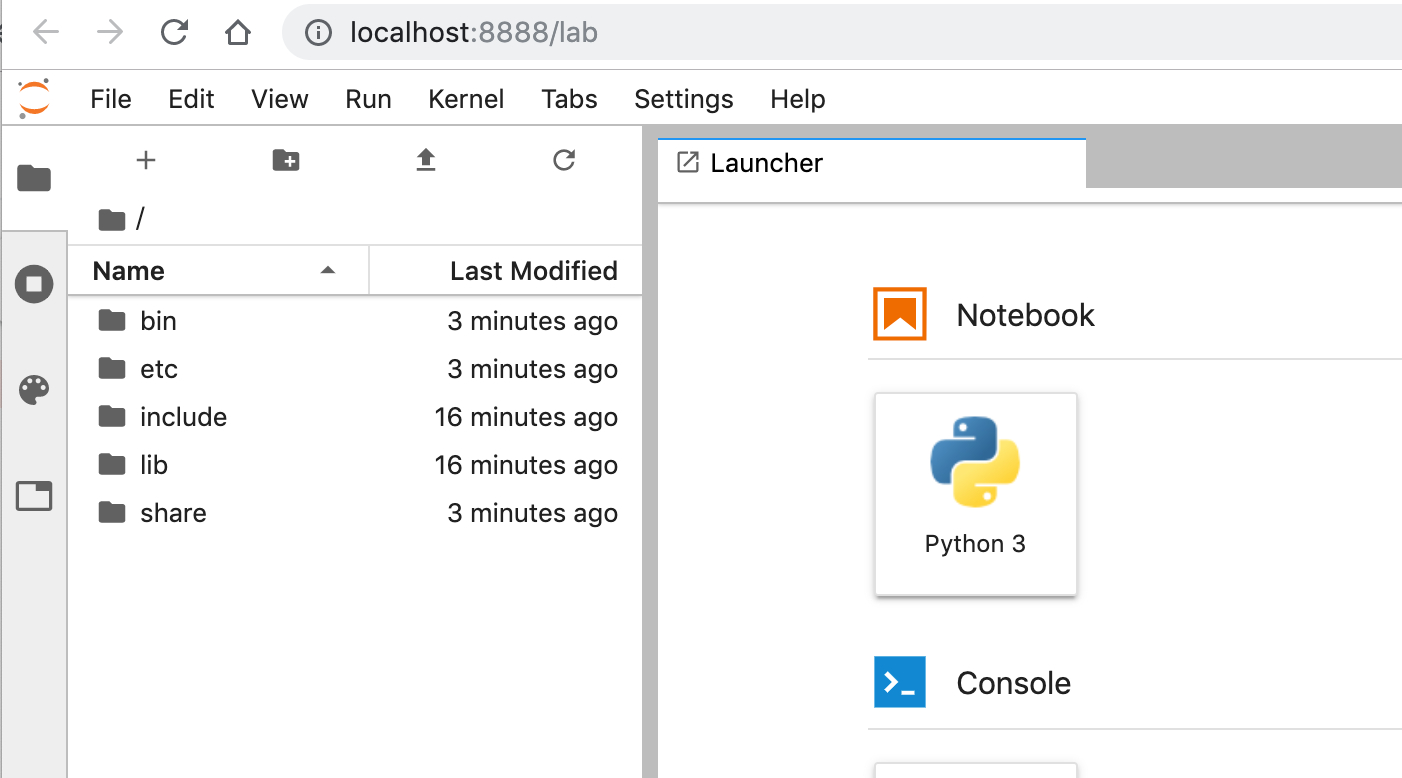
JupyterLab を停止するには、JupyterLab を開始したターミナルで Control + C を入力します。
本当に終了しますか?と聞かれるので、y と答えれば終了します。(5秒以内に答えないといけないことになってます)
Virtualenv を終了するには次のコマンドです。
$ deactivate
以上、Virtualenv の環境内で JupyterLab を使う方法について説明しました。